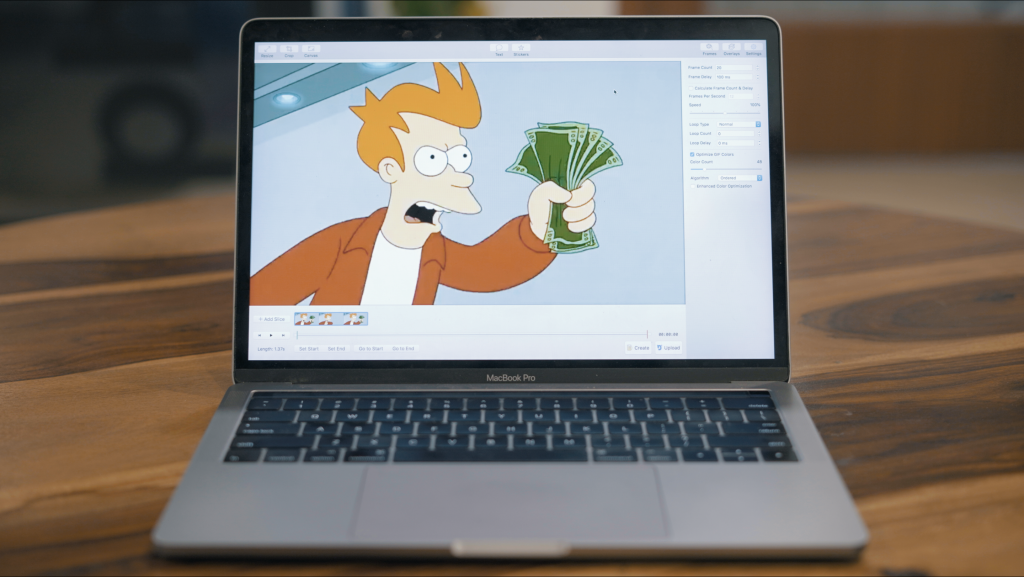Содержание
Давайте посмотрим правде в глаза: GIF-файлы легко снимать, но сложно редактировать. Я мог бы порекомендовать использовать платное программное обеспечение, такое как After Effects или Photoshop, но это вариант не для всех. Поэтому я поделюсь с вами простым, легким и эффективным программным обеспечением, с помощью которого можно редактировать, не теряя при этом рассудок.
Читать: Лучшие приложения для клавиатуры GIF для Android
Как редактировать GIF в браузере
ЭЗГИФ – это онлайн-редактор, позволяющий редактировать GIF-файлы без необходимости использования отдельного программного обеспечения. Таким образом, вы избавлены от необходимости устанавливать программное обеспечение специально на свой компьютер.
Из нескольких вариантов, которые я пробовал, EZGIF оказался лучшим по двум причинам. Первый — это простой пользовательский интерфейс , а второй — множество опцийдля экспериментов. В нем есть весь базовый набор инструментов, который позволяет вам делать практически все, что вы только можете придумать. Когда вы открываете веб-страницу, на ней появляются такие параметры, как Видео в GIF, Изменение размера, Оптимизатор и Создатель Gif, но вы также можете выбрать параметры из панели инструментов. Допустим, вы хотите изменить размер, вы можете сразу выбрать его на панели инструментов.
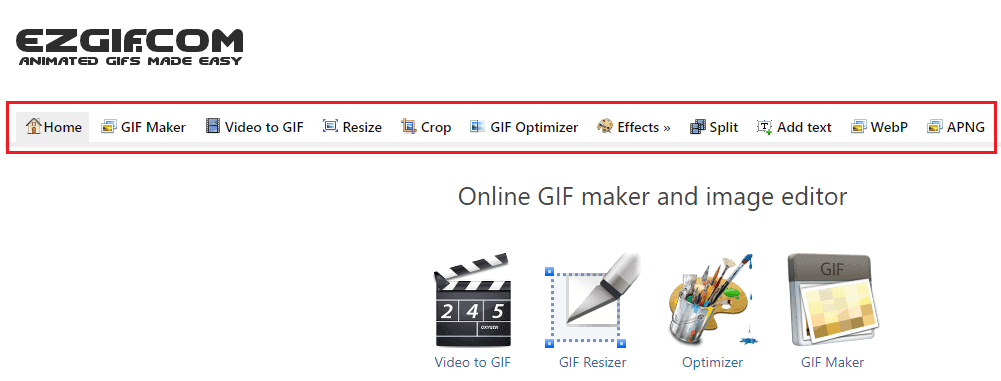
Gif Maker объединяет несколько изображений и мгновенно создает GIF-файл. Вы можете установить Частоту кадров и Скорость. В дополнение к этому вы также можете добавить «Кроссфейд» и настроить стиль перехода. Вы также можете легко создать GIF-файл из видео (максимум 100 МБ) и использовать Изменение размера и кадрирование, чтобы настроить его соответствующим образом.

Инструмент оптимизациипозволяет сжимать GIF несколькими способами. Уменьшение цвета уменьшает цвета в каждом кадре, уменьшая размер файла. Удаление кадров позволяет удалять повторяющиеся кадры, а также дает возможность удалять каждый второй, третий или четвертый кадр.
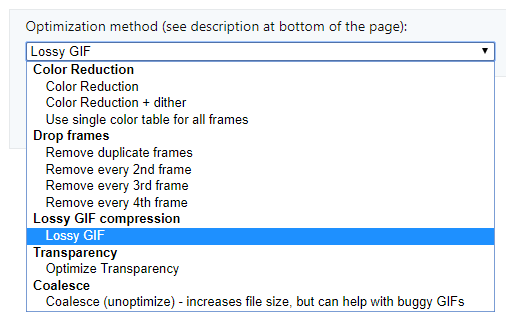
Эффекты имеют множество вариантов выбора: из множества можно выбрать предустановку: сепию, монохромный. Вы можете размыть или повысить резкость,изменить насыщенность, яркость и оттенок. Существует опция рамки, которая позволяет вам изменить границу на сплошную, закругленную и т. д.
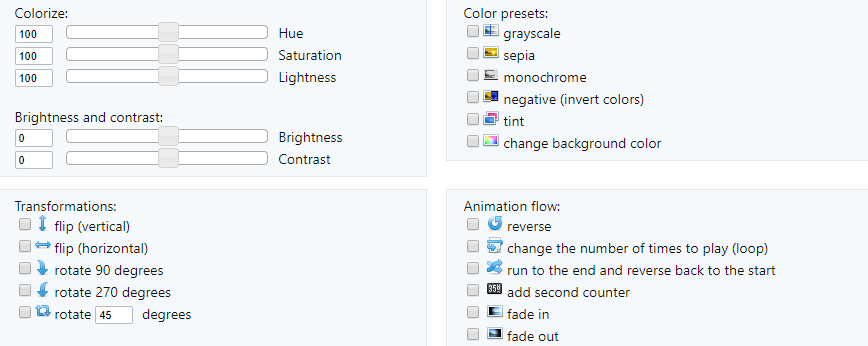
Существует также множество других функций, таких как добавление текста, разделение фреймов и наложение, но до сих пор я почти не нашел им применения.
Единственный недостаток EZGIF — при экспорте увеличивается размер файла, что может быть проблемой для некоторых пользователей.
Как редактировать GIF – Windows
Я начал с Инстагиффер , но это меня не совсем устраивало. Хотя это было просто, но недостаточно отзывчиво. Функций было много, но они не были хорошо описаны. Так что мне это не показалось удобным. Я нашел еще одно приложение, которое развеяло мои опасения.
Введите СкринТоГиф. Я мог бы поговорить о разнообразных возможностях этого программного обеспечения, но, возможно, как-нибудь в другой раз. С точки зрения редактирования, это абсолютный чемпион.
У вас есть функции Отменить/Повторить. Я просто шучу. Прежде всего, вы можете перетащить GIF прямо в окно, и оно откроется GIF в рамках, что делает очень удобным изменение даже малейших деталей. Он оснащен общими функциями, такими какудаление кадра или нескольких кадров одновременно.
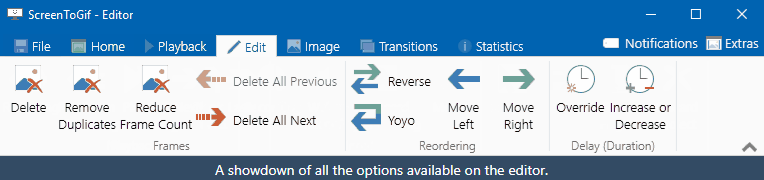
Удалить дубликаты/уменьшить количество кадров. Он изучает каждый кадр с точки зрения пикселей и удаляет кадр, если он на 90 % соответствует своему непосредственному соседу.
Удалить все предыдущие/следующие. Это может быть важно для кого-то, но пригодится, если вы не хотите вручную выбирать кадры для удаления. Вы можете выбрать кадр и выбрать любой из них, при этом будут удалены все кадры до или после выбранного кадра.
Reverse/YOYO – Reverse заставляет анимацию перемещаться от последнего к первому кадру, а YOYO заставляет ее двигаться вперед, а затем назад.
Также есть возможность настроить задержку. Переопределить, Увеличить или Уменьшить или Масштабировать можно изменить время воспроизведения кадра перед переходом к следующему. Минимальное значение, которое можно назначить, составляет 10 миллисекунд, тогда как максимальное значение составляет 25 500 миллисекунд. Вы также получаете сложные параметры форматирования, которые позволяют добавлять текст, границы и даже полосу, указывающую положение GIF.
У некоторых пользователей могут возникнуть проблемы с обработкой и экспортом из-за низкой скорости.
Как редактировать GIF – Android
В Android есть множество вариантов, но не все из них справляются со своей задачей. Я нашел тот, который был функциональным, но простым.
GIF-магазин – это многофункциональное приложение с мощным редактором. Он обладает всеми функциями, о которых мы говорили выше, то есть вы также можете регулировать скорость, обрезать клип, просматривать и удалять кадры. Существует также параметр Настройка, позволяющий изменить яркость, контрастность, насыщенность и другие подобные свойства клипа.
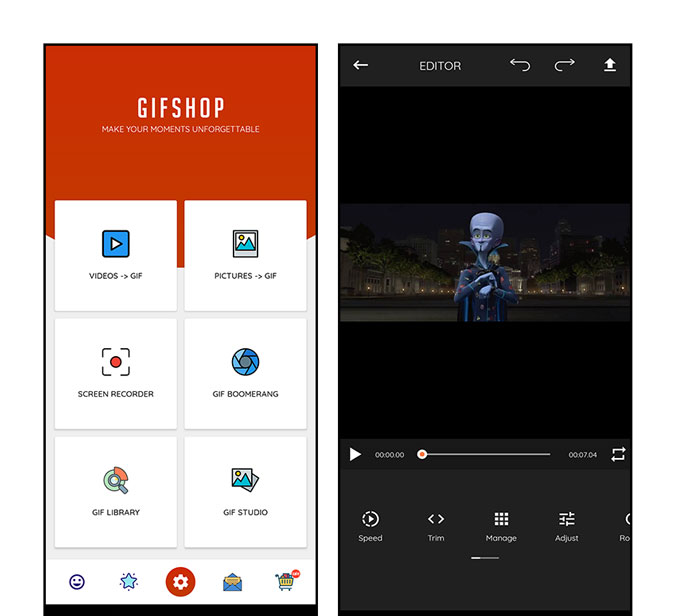
Существуют рамки с предварительной обрезкой, или вы можете обрезать их по своему усмотрению.Кроме того, вы также можетеперевернуть их по вертикали или по горизонтали. Функция реверса выполняет ту же работу по перемещению назад и вперед. Если вам нужны дополнительные возможности, вы можете добавить стикеры и уточнить их продолжительность. Существует также функция мема, которая позволяет добавлять текст сверху и снизу, чтобы придать ему классический вид мема.
Минусы: В некоторых окнах внизу появляется реклама. Вам необходимо перейти на премиум-версию, чтобы удалить рекламу и включить функцию отмены/повтора.
Как редактировать GIF – iOS
Из всех вариантов, с которыми я экспериментировал, выделялись Создатель GIF . Нет ни больше, ни меньше. Это именно то, чего вы ожидаете. Вы можете просто открыть GIF-файл и обрезать его, перетаскивая красные полосы.
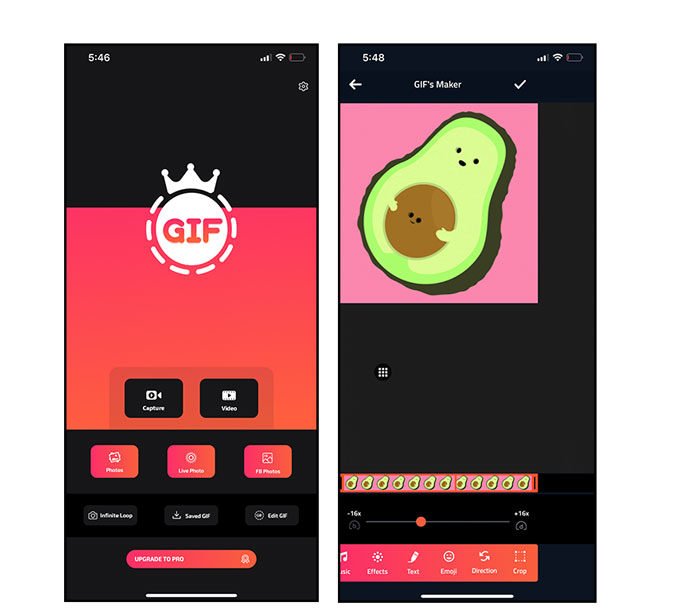
Существует также монитор скорости воспроизведения, который можно настроить. Вы также можете добавить текстна всякий случай, также есть поддержка смайлов. Обрезка и направление – это также функции, общие для всех обсуждаемых нами приложений. Уникальной особенностью этого приложения является возможность добавлять музыку. Вы можете просто выбрать любой трек на своем телефоне и добавить его сюда.
Против: Чтобы отключить рекламу, необходимо перейти на PRO.
Загрузите GIF Maker здесь.
Как редактировать GIF – Mac
GIF-пивоварня 3 уже имеет большую базу пользователей и славится свободным редактированием GIF. Пользовательский интерфейс прост, все основные элементы управления расположены внизу. Он позволяет обрезать и изменять размер GIF. Вы также можете установить частоту кадров и вручную настроить задержку.
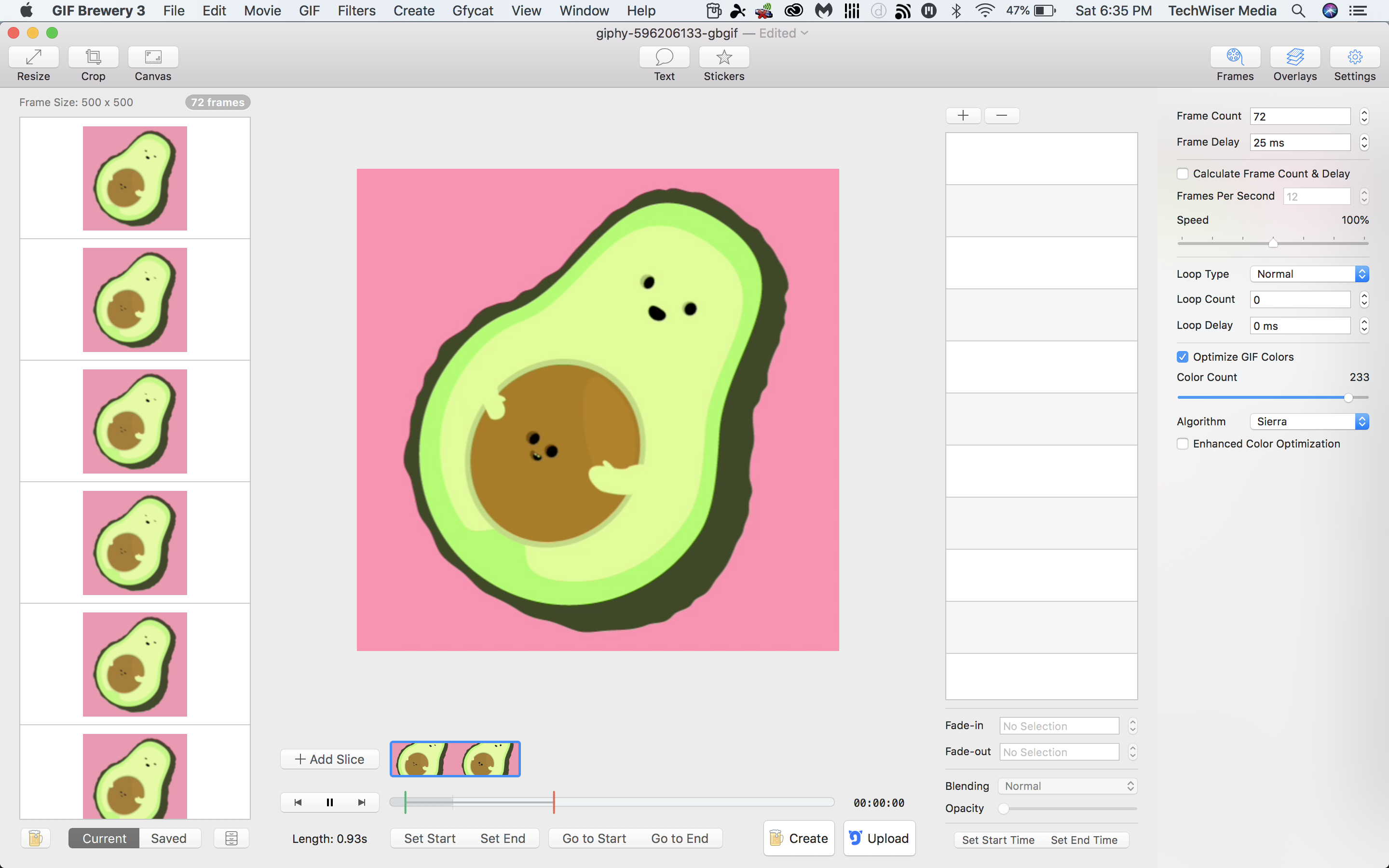
Для улучшения ощущения можно применить
Цветокоррекцию и такие эффекты, как Перенос и Нуар. Он также впечатляет возможностью включения множественных подписейи поддержкой наложений. В левом верхнем углу у вас есть возможность выбрать высоту и ширину холстав дополнение к цветовой палитредля выбора фона. Вы также можете выбрать тип циклав случае длинных GIF-файлов: обычный, обратный или палиндром. В целом это отличное приложение для редактирования ваших любимых GIF-файлов.
Заключительное слово
Ну, это одни из самых простых, но очень эффективных программ для редактирования GIF, которыми я с вами поделился. Я знаю, что им есть альтернативы, но я считаю, что эти приложения позволяют сделать свое дело без какой-либо понтов. Знаете ли вы какие-нибудь лучшие альтернативы, которые вы хотели бы, чтобы я проверил? Оставьте комментарий ниже.
Прочитано: Лучшие приложения для создания GIF-изображений для Android